Galaxy S22: تمكين / تعطيل التدوير التلقائي للشاشة

مع هاتف Galaxy S22، يمكنك بسهولة تمكين أو تعطيل التدوير التلقائي للشاشة لتحسين تجربة الاستخدام.
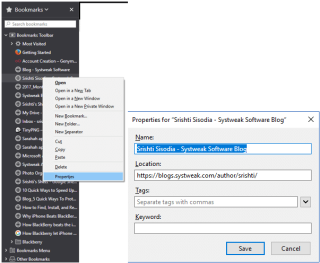
في كل مرة تقوم فيها بزيارة موقع ويب وترغب في التحقق منه لاحقًا ، تقوم بحفظه كإشارة مرجعية. على مدار فترة زمنية ، لا يمكنك تذكر سبب وضع إشارة مرجعية على مواقع ويب معينة. ثم تأتي معضلة الاحتفاظ بالمواقع الإلكترونية أو حذفها.
لمعرفة سبب حفظك لموقع ويب كإشارة مرجعية ، يمكن أن تساعد إضافة الملاحظات. في وقت سابق كان لدى Firefox الميزة ولكن الآن تمت إزالتها. وإذا تحدثنا عن Chrome ، فلن تكون لديه هذه الميزة أبدًا ، لتبدأ. ومع ذلك ، هناك حل بديل للتعامل مع المشكلة ولديك القدرة على إضافة إشارات مرجعية.
في هذا المنشور ، سنطلب منك إضافة ملاحظات إلى الإشارات المرجعية على Chrome و Firefox.
الطريقة الأولى: إضافة ملاحظات إلى اسم الإشارة المرجعية:
يمكنك إضافة ملاحظة إلى إشارة مرجعية في كل من Firefox و Chrome باسم الإشارة المرجعية. ونحن سوف اقول لك كيف!
Firefox: أضف ملاحظة إلى اسم الإشارة المرجعية
انتقل إلى موقع الويب الذي تريد حفظه كإشارة مرجعية ، وحدد موقع رمز النجمة في شريط العناوين وانقر عليه. الآن في مربع الحوار Bookmark ، أضف ملاحظات في مربع الاسم ، وانقر فوق Done لإكمال الخطوة.

يمكنك استخدام الاسم حتى 2000 حرف أو أكثر. يمكن رؤية الملاحظة المضافة عندما يحوم مؤشر الماوس فوق الإشارة المرجعية. من السهل جدًا عرض الملاحظات المرجعية بمجرد تحريك الماوس فوق الإشارات المرجعية.
اقرأ ايضا: -
كيفية تمكين ملحقات Click-to-Play Flash على الويب ... لا يؤدي استخدام المكونات الإضافية انقر للتشغيل إلى تقليل استخدام وحدة المعالجة المركزية فحسب ، بل إنه مفيد أيضًا لأغراض أمنية. من خلال تمكين هذه الميزة ...
الطريقة 2: إضافة ملاحظات إلى إشارة مرجعية باستخدام الخصائص

إذا كنت ترغب في إضافة ملاحظة إلى إشارة مرجعية موجودة في Firefox ، فأنت بحاجة إلى النقر فوق إشارة مرجعية من شريط الإشارات المرجعية واختيار خصائص. أضف الآن ملاحظة إلى الاسم في مربع الخصائص المنبثق. بمجرد الانتهاء ، انقر فوق حفظ.
الطريقة الثالثة: إضافة كلمات رئيسية إلى الإشارات المرجعية في Firefox
يمكن أن تساعدك إضافة كلمة أساسية إلى إشارة مرجعية في تذكر سبب حفظ الإشارة المرجعية في المقام الأول. للوصول إلى الصفحة التي تم وضع إشارة مرجعية عليها ، اكتب كلمة أساسية في شريط العناوين واضغط على إدخال.
إذا كنت لا ترغب في إضافة كلمات رئيسية ، يمكنك استخدام هذا الحقل لإضافة ملاحظات حول إشارة مرجعية. أيضًا ، يمكنك إضافة علامات إلى إشاراتك المرجعية في Firefox.


اقرأ ايضا: -
عدد كبير جدًا من النوافذ المنبثقة؟ تعلم كيفية تعطيلهم! يمكن أن تكون النوافذ المنبثقة مزعجة حقًا ، خاصةً عندما تعيق عملنا. دعونا نلقي نظرة سريعة حول كيفية الحصول على ...
كيفية إضافة ملاحظة إلى اسم الإشارة المرجعية في Chrome
لإضافة ملاحظة إلى إشارة مرجعية جديدة في Chrome ، اتبع الخطوات التالية:
إضافة ملاحظات إلى إشارة مرجعية موجودة
لإضافة ملاحظات إلى موقع تم وضع إشارة مرجعية عليه بالفعل على Chrome ، انقر بزر الماوس الأيمن على الإشارة المرجعية وعلى شريط الإشارات المرجعية واختر تحرير. اكتب الآن ملاحظة إلى الاسم عند تحرير الإشارة المنبثقة وانقر فوق حفظ.
إضافة ملاحظات إلى الإشارات المرجعية في Chrome باستخدام ملحق Bookmark Manager
إذا كنت تستخدم امتداد Bookmark Manager في Chrome ، فسيحل محل مدير الإشارات الذي يحمل في ثناياه عوامل ويضيف ميزة الملاحظات إلى الإشارات المرجعية.
الامتداد متاح في سوق Chrome الإلكتروني. انتقل إلى Google Chrome Web Store وابحث في Bookmark Manager. انقر فوق إضافة إلى Chrome.
يتيح لك مدير الإشارات المرجعية إضافة صور وملاحظات إلى إشاراتك المرجعية بنقرة واحدة. كما يسمح لك بإدارة إشاراتك المرجعية في مجلدات. يقوم الامتداد بمزامنة إشاراتك المرجعية بحيث يمكنك الوصول إليها في كل مكان.
اقرأ ايضا: -
8 حقائق مذهلة عن Google Chrome قد تكون لديك ... نظرًا لأننا جميعًا نحب Google Chrome ، إليك بعض الحقائق عن Chrome التي ربما لم تكن على علم بها ...
أضف ملاحظات إلى الإشارات المرجعية في Firefox باستخدام Bookmark Notes

بالنسبة إلى Firefox ، يمكنك استخدام Bookmark Notes ، وهو ملحق يساعدك على إدارة إشاراتك المرجعية وإضافة ملاحظات إليها بسهولة.



اقرأ ايضا: -
كيفية تعطيل ملفات تعريف الارتباط في Google Chrome إذا كنت تتساءل عن سبب أهمية تعطيل ملفات تعريف الارتباط أو تنظيفها بشكل منتظم أو ...
لذلك ، بهذه الطريقة يمكنك إضافة ملاحظات إلى الإشارات المرجعية حتى تعرف سبب حفظك لموقع ويب معين كإشارة مرجعية. إذا كنت لا ترغب في إضافة ملاحظات إلى الإشارات المرجعية على Chrome و Firefox ، فيمكنك حفظ الإشارات المرجعية وإضافة ملاحظات باستخدام تطبيقات مثل OneNote أو Evernote Web Clipper.
مع هاتف Galaxy S22، يمكنك بسهولة تمكين أو تعطيل التدوير التلقائي للشاشة لتحسين تجربة الاستخدام.
إذا كنت ترغب في معرفة ما الذي حذفته سابقًا أو الإجابة عن كيفية مشاهدة التغريدات المحذوفة على Twitter، فهذا الدليل مناسب لك. اقرأ المدونة لتجد إجابتك.
هل سئمت من جميع القنوات التي اشتركت فيها؟ تعرف على كيفية إلغاء الاشتراك في جميع قنوات اليوتيوب مرة واحدة بسهولة وفاعلية.
هل تواجه مشاكل في استقبال أو إرسال الرسائل النصية على هاتف Samsung Galaxy؟ إليك 5 طرق فعالة لإعادة ضبط إعدادات الرسائل على Samsung.
إذا بدأ جهاز Android الخاص بك في الشحن الاحتياطي تلقائيًا، اتبع هذه الخطوات الفعالة لتعطيل هذه الميزة وإصلاح المشكلة بسهولة.
تعرف على كيفية تغيير اللغة ونغمة الصوت في تطبيق Bixby Voice بسهولة، واكتشف خطوات بسيطة لتحسين تجربتك مع مساعد Samsung الصوتي الذكي.
تعلم كيفية دفق Zoom Meeting Live على Facebook Live و YouTube بشكل سهل وفعال. خطوات تفصيلية ومتطلبات أساسية لتتمكن من بث اجتماعاتك مباشرة.
هل تواجه مشكلة في إرفاق الملفات في Gmail؟ نوضح لك 8 حلول فعّالة لمساعدتك في حل هذه المشكلة وإرسال ملفاتك بسلاسة.
هل تريد العثور على شخص محدد على Telegram؟ فيما يلي 6 طرق سهلة يمكنك استخدامها للبحث عن الأشخاص على Telegram بسهولة ويسر.
استمتع بمشاهدة مقاطع فيديو YouTube بدون إعلانات مع هذه الطرق الفعالة.







